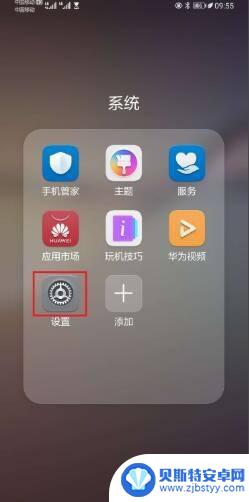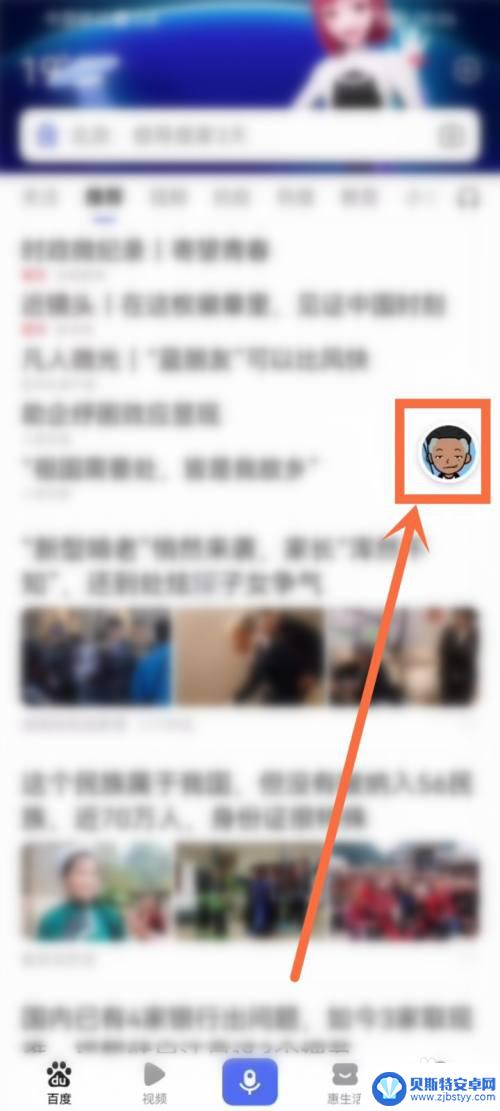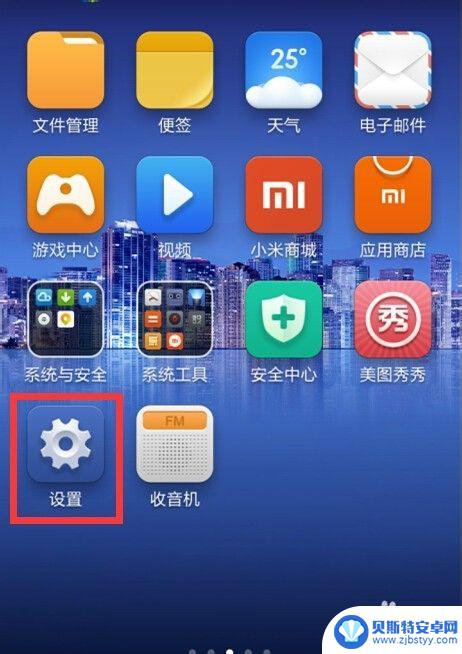小米手机悬浮一屏多窗口怎么关闭 小米手机如何关闭悬浮窗
小米手机作为一款备受欢迎的智能手机品牌,其悬浮一屏多窗口功能给用户带来了更加便利的操作体验,有时候用户可能会觉得这些悬浮窗口有些打扰,想要关闭它们。小米手机如何关闭悬浮窗口呢?接下来我们将介绍一些简单的操作步骤,帮助用户关闭这些悬浮窗口,让手机使用更加顺畅。
小米手机如何关闭悬浮窗
具体步骤:
1.打开小米手机后,选择自带的手机管家进入。
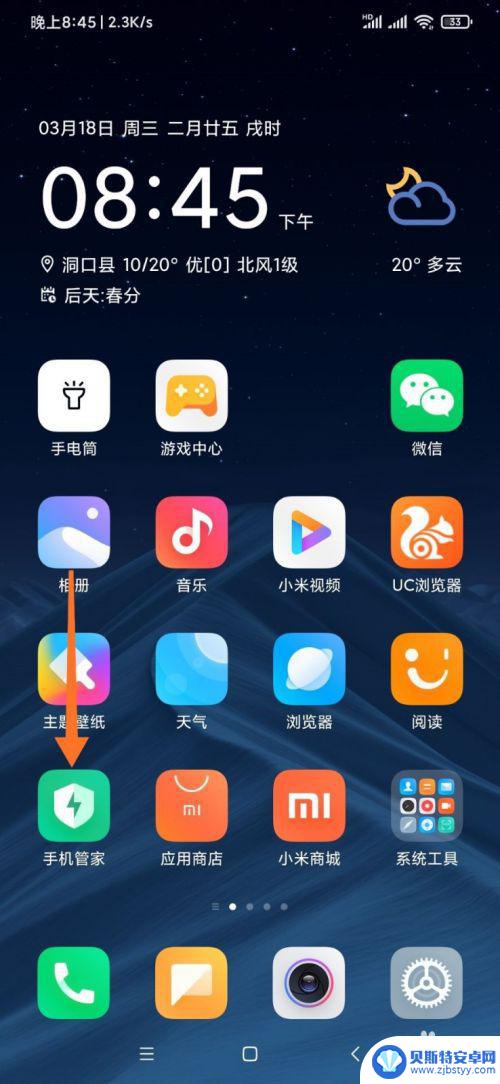
2.在主界面,点击应用管理区域。
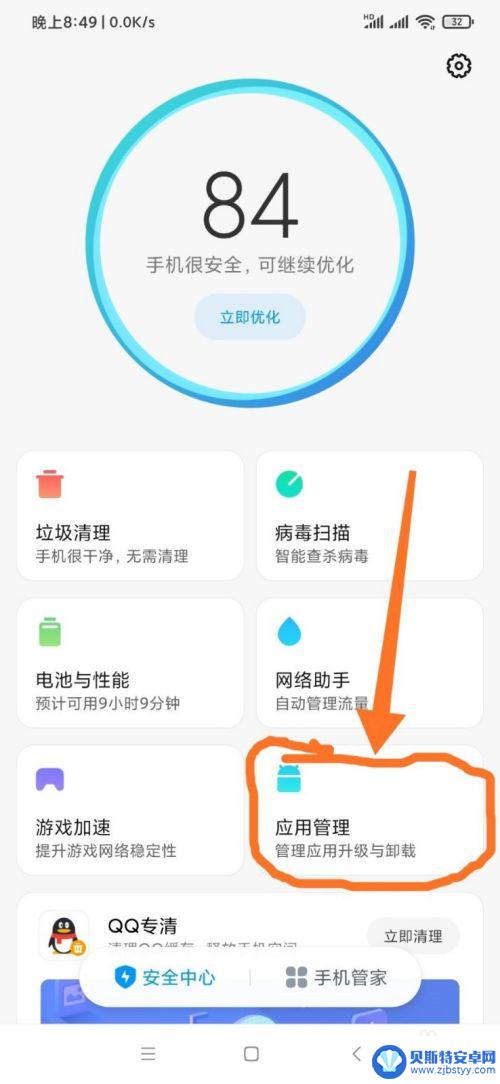
3.进入后,点击权限图标。
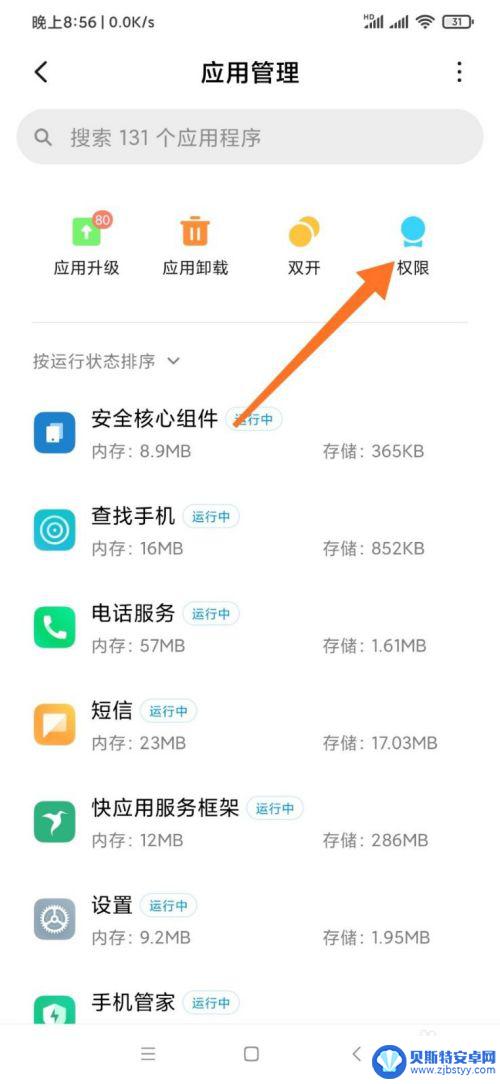
4.点击后,选择应用权限管理选项。
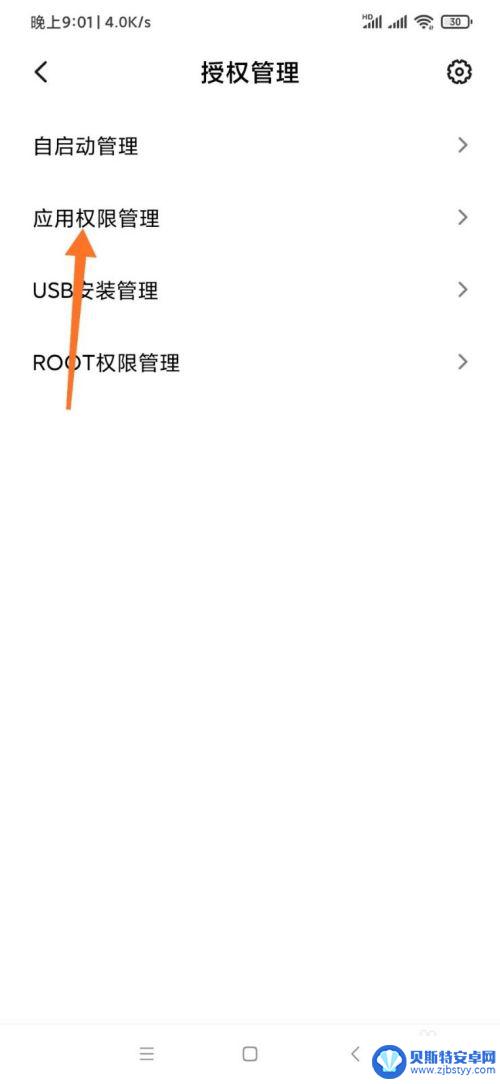
5.进入后,点击权限管理。
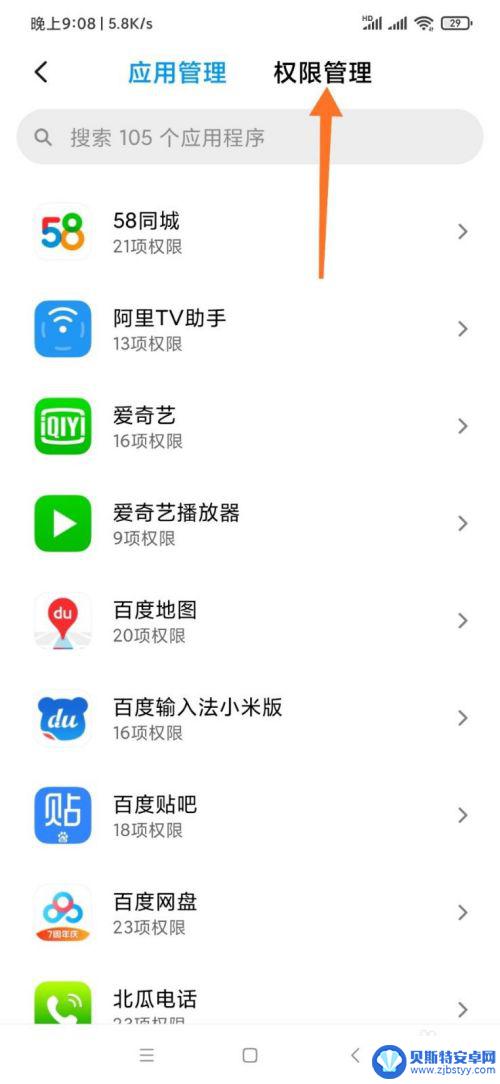
6.进入后,选择显示悬浮窗选项。
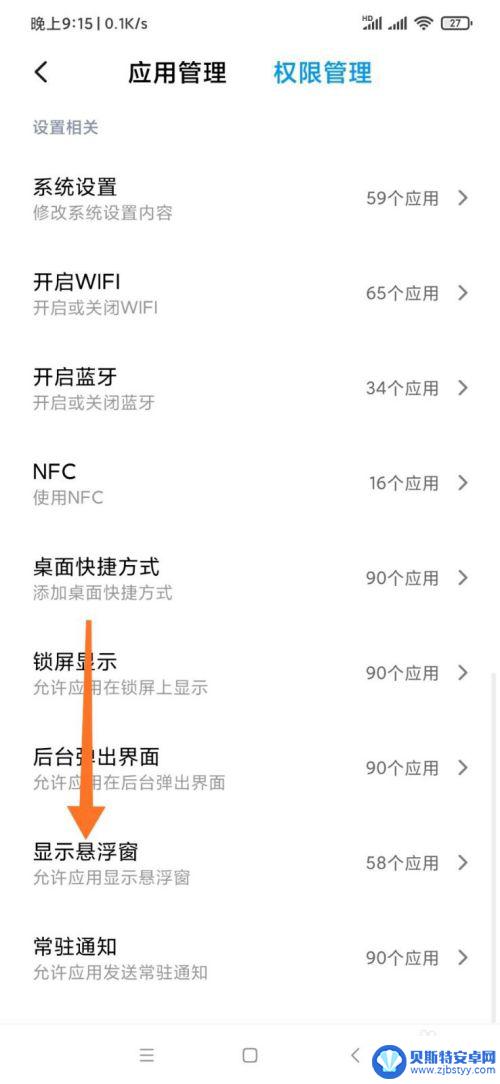
7.点击后,选择需要关闭的悬浮窗应用。
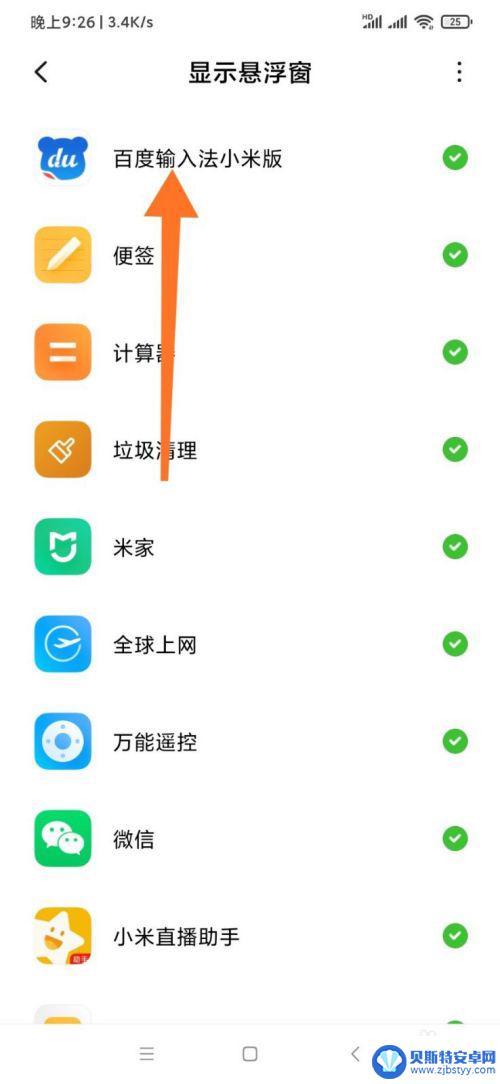
8.进入后,选择拒绝。
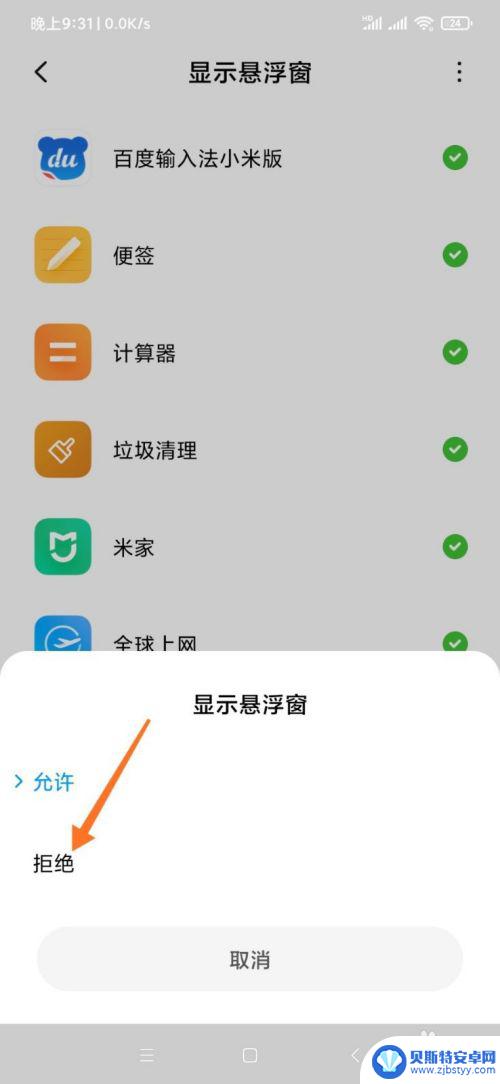
9.如果需要打开悬浮窗权限,选择允许即可。
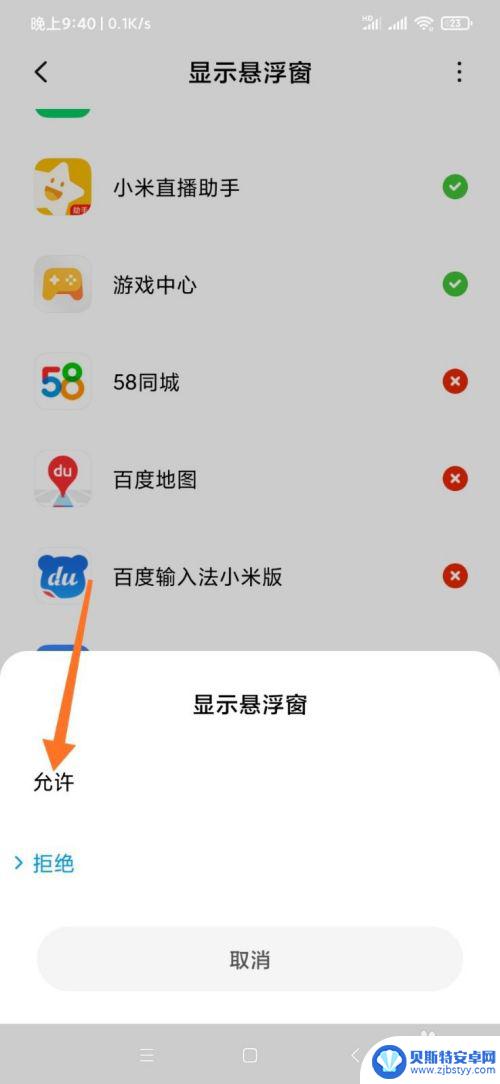
以上就是小米手机悬浮一屏多窗口怎么关闭的全部内容,有出现这种现象的朋友可以根据以上方法来解决,希望对大家有所帮助。
相关教程
-
怎么关闭悬浮窗口华为手机 华为手机悬浮窗关闭方法
华为手机作为一款功能强大的智能手机,常常会出现一些悬浮窗口的情况,而有时候我们可能需要关闭这些悬浮窗口以获得更好的使用体验,如何关闭华为手机上的悬浮窗口呢?为了帮助大家解决这个...
-
小米手机悬浮窗权限在哪设置 小米手机怎么设置软件悬浮窗口
在当今社会,手机已经成为人们生活中不可或缺的重要工具,而在使用手机过程中,悬浮窗口权限的设置就显得尤为重要。针对小米手机用户来说,如何设置软件的悬浮窗口权限成为了一个常见的问题...
-
iphone手机悬浮窗怎么关闭 iphone手机悬浮窗关闭方法
iPhone手机悬浮窗是一种便捷的功能,可以让用户快速查看消息和通知,但有时候可能会觉得干扰,想要关闭这个悬浮窗。关闭iPhone手机悬浮窗的方法有很多种,可以通过设置中的通知...
-
怎么去掉悬浮的窗口 百度浮窗怎么关闭
怎么去掉悬浮的窗口,近年来,随着移动互联网的迅猛发展,我们的手机上经常会出现一些悬浮的窗口,如百度浮窗等,这些悬浮窗口不仅占据了我们手机屏幕的一部分空间,还会不时地弹出广告或其...
-
小米手机如何开启弹窗应用 小米手机如何打开软件悬浮窗口
小米手机作为一款备受欢迎的智能手机品牌,其独特的功能和用户友好的界面设计让它成为许多人的首选,其中弹窗应用和软件悬浮窗口功能更是备受关注。弹窗应用能够在使用其他应用时,弹出一些...
-
华为手机k歌音效设置悬浮窗怎么关 华为手机浮窗设置在哪里关闭
华为手机k歌功能一直备受用户喜爱,而其中的音效设置悬浮窗更是其独特之处,有些用户可能会遇到一个问题:如何关闭华为手机k歌音效设置的悬浮窗呢?实际上关闭这个悬浮窗并不难,只需在华...
-
手机能否充值etc 手机ETC充值方法
手机已经成为人们日常生活中不可或缺的一部分,随着手机功能的不断升级,手机ETC充值也成为了人们关注的焦点之一。通过手机能否充值ETC,方便快捷地为车辆进行ETC充值已经成为了许...
-
手机编辑完保存的文件在哪能找到呢 手机里怎么找到文档
手机编辑完保存的文件通常会存储在手机的文件管理器中,用户可以通过文件管理器或者各种应用程序的文档或文件选项来查找,在手机上找到文档的方法取决于用户的手机型号和操作系统版本,一般...
-
手机如何查看es文件 手机ES文件浏览器访问电脑共享文件教程
在现代社会手机已经成为人们生活中不可或缺的重要工具之一,而如何在手机上查看ES文件,使用ES文件浏览器访问电脑共享文件,则是许多人经常面临的问题。通过本教程,我们将为大家详细介...
-
手机如何使用表格查找姓名 手机如何快速查找Excel表格中的信息
在日常生活和工作中,我们经常需要查找表格中的特定信息,而手机作为我们随身携带的工具,也可以帮助我们实现这一目的,通过使用手机上的表格应用程序,我们可以快速、方便地查找需要的信息...